Se avete un Mac, fate subito questa cosa e lo farete diventare estremamente più veloce. Ci vuole un minuto: ecco la guida completa.
Apple sta puntando in maniera sempre più decisa anche sui suoi Mac. Con diversi modelli di ultima generazione lanciati nell’ultimo anno e tante altre novità che potrebbero vedere la luce già nelle prime settimane del 2024. Con un occhio di riguardo nei confronti del software, che ad oggi viene considerato tra i più avveniristici in assoluto.

MacOS infatti garantisce il massimo della compatibilità con tutti gli altri device di casa Apple, oltre ad alcuni programmi disponibili di default che garantiscono un livello assoluto in termini di prestazioni e usabilità. Se però dopo qualche tempo di utilizzo notate i primi rallentamenti, dovete sapere che non tutto è perduto. Ci sono infatti alcuni passaggi che vi torneranno utili per farlo tornare a girare come una scheggia. Ecco la guida completa, un minuto del vostro tempo e avrete risolto.
Mac più veloce che mai: ecco i passaggi da seguire
Grazie a questa comoda e veloce guida, il vostro Mac raggiungerà risultati pazzeschi e non riuscirete a credere ai vostri occhi. Sarà come averne acquistato uno nuovo di zecca, ma in realtà non avrete fatto altro che giocare con alcune impostazioni interne disponibili di default con il sistema operativo MacOS messo a disposizione dal team di sviluppatori di Apple.
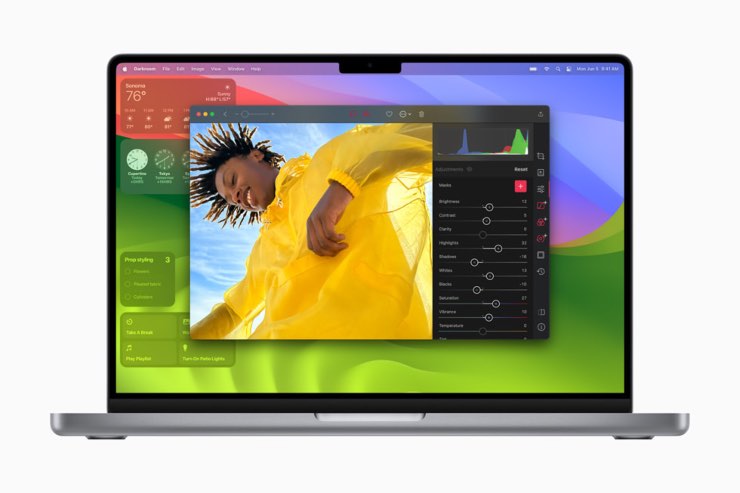
Per poter beneficiare di questa funzionalità, dovete solamente essere sicuri di avere disponibile l’update a MacOS Sonoma. Ossia l’ultimo aggiornamento reso disponibile. A questo punto, avrete modo di attivare i widget interattivi nel desktop. Per fare ciò, vi basta aprire il Centro delle Notifiche e poi trascinare quello che vi serve nella scrivania. O in alternativa premete i tasti ctrl+clic sullo schermo e poi fate tap su Modifica Widget.
Facendo così, ci sarà una barra di ricerca con la quale poter cercare tutti i widget di cui avete bisogno. E inoltre c’è anche una personalizzazione totale, con la possibilità di scegliere la dimensione e in che posizione metterli sulla scrivania. Ovviamente in un secondo momento avrete modo di rimuovere il tutto se non vi soddisfa o non ne avete bisogno.
Vi basta premere un’altra volta la combinazione ctrl+clic sullo schermo e poi selezionare Rimuovi Widget. Si tratta di una fantastica novità che vi darà modo di velocizzare sia il Mac stesso che le operazioni che volete fare. Avrete tutto nella Scrivania, senza il bisogno di cercare ogni singola app e programma manualmente.
